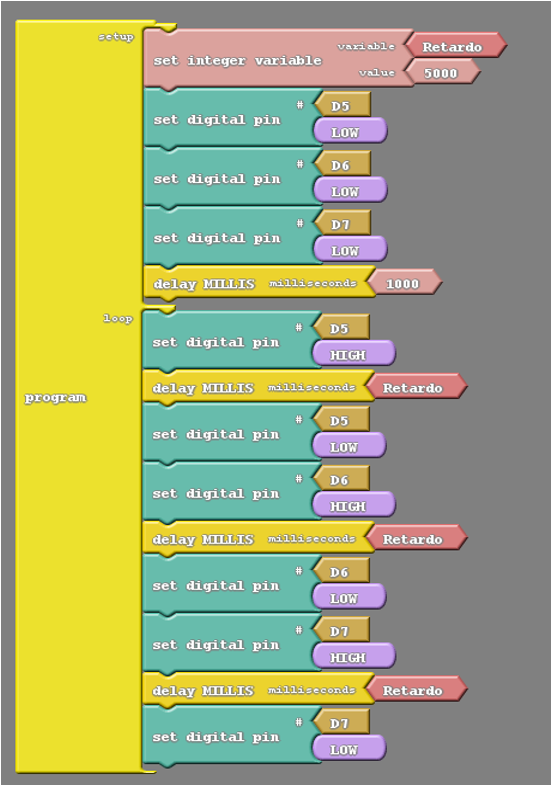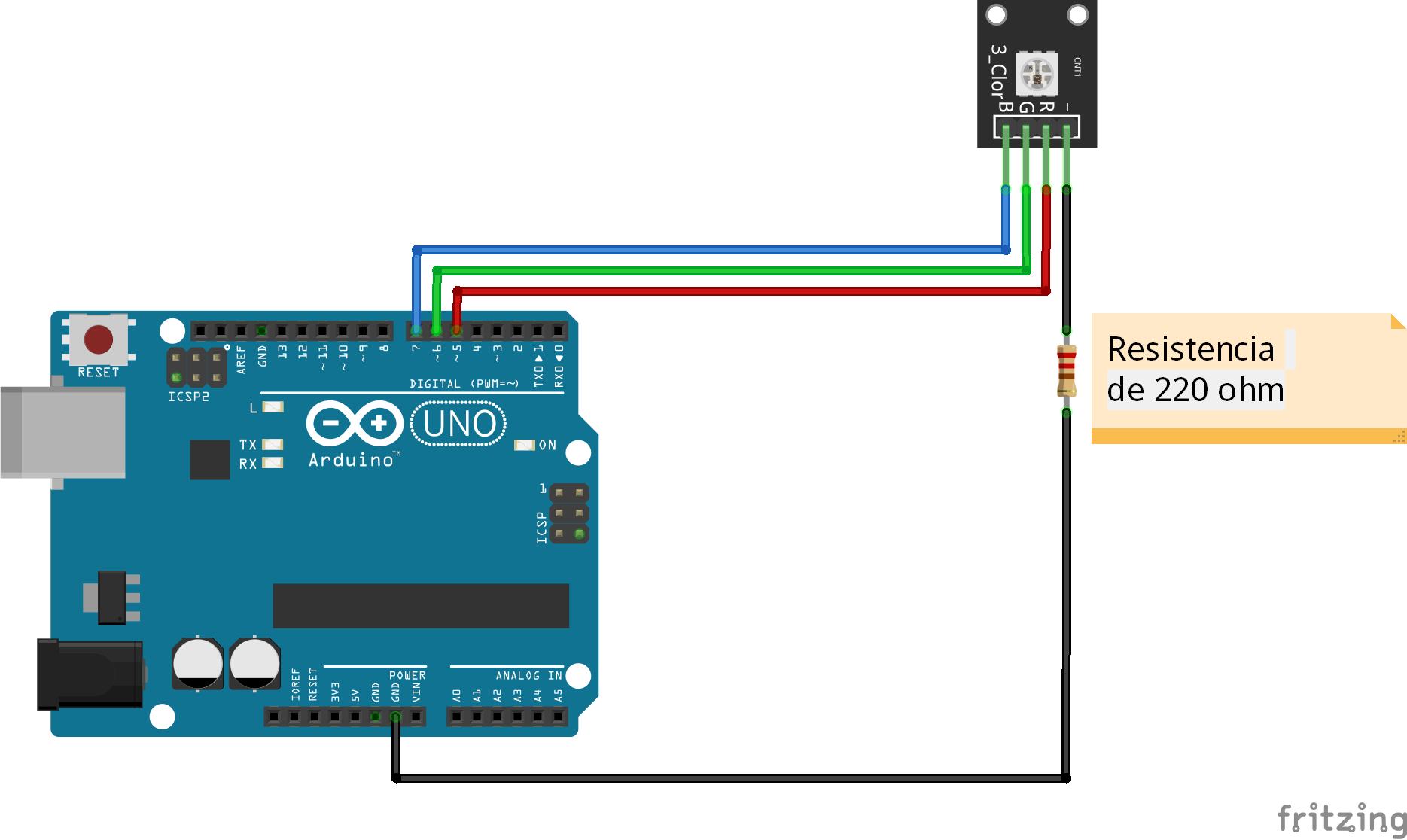Programación
Vamos a plantear primero la lógica de funcionamiento que debe tener nuestro semáforo. Como vamos a tener tres colores (R, G y B) necesitamos tres salidas
digitales de la placa Arduino. En este caso hemos seleccionado las salidas 5,6 y 7.
El siguiente paso es el control de cada salida. Para el semáforo sabemos que solo debe estar en encendido (ON) un color. Es decir, mientras un color está
en encendido (ON) los otros dos deben estar apagados (OFF). Con esta claridad podemos ver que estaremos manejando los estados (ON/OFF) de los pines de salida
en varias partes del código.
Para la secuencia de encendido nos faltaría el tiempo que dura un color en encendido para pasar al siguiente. Esto lo realizamos con un retardo que para esta
practica la hemos definido en cinco segundos, para no tener que esperar mucho tiempo en ver las transiciones. Además, utilizaremos una variable para almacenar
el valor del retardo. Esto con el fin de poder modificar el valor del tiempo una única vez y no tener que realizarlo en las diferentes partes del código donde
se utilice.
Por último, debemos definir cómo será el inicio, es decir, al momento de conectar nuestra placa Arduino como deben estar las salidas. Aquí podemos definir si
se inicia con un color en encendido (ON), los tres en encendido (ON) o los tres en apagado (OFF). Para este caso hemos decidido iniciar los tres colores apagados,
esperar un segundo e iniciar la secuencia Rojo-Azul-Verde (R-B-G).
La secuencia del programa nos quedaría de la siguiente manera:
- 1. Definir variable para el tiempo de encendido (Retardo=5000).
- 2. Colocar las salidas en apagado (OFF) al inicio.
- 3. Esperar un segundo para iniciar la secuencia.
- 4. Colocar la salida Red en ON y las salidas Green y Blue en OFF.
- 5. Esperar cinco segundos.
- 6. Colocar la salida Blue en ON y las salidas Green y Red en OFF.
- 7. Esperar cinco segundos.
- 8. Colocar la salida Green en ON y las salidas Red y Blue en OFF.
- 9. Esperar cinco segundos.
Con la secuencia del proceso pasamos a construir el código en Ardublock.
- 1. Quitamos el bloque “loop” de nuestro espacio de trabajo arrastrando y soltando en la parte inferior izquierda.
- 2. Colocamos el bloque para tener la opción de la configuración inicial (setup).
Ir al botón “Control” del panel izquierdo y seleccionar el bloque program.
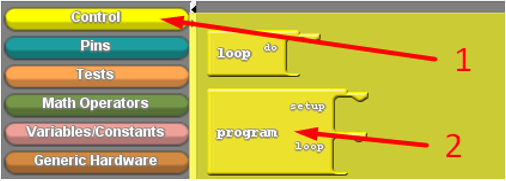
- 3. Colocar el bloque de variable entera para el retardo. Asignar el nombre Retardo y el valor en 5000.
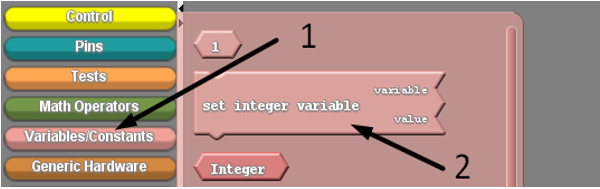
- 4. Colocar tres bloques de salida digital, asignar los pines 5,6 y 7 sus estados en LOW. Recordemos que las conexiones las hemos realizado
de la siguiente manera:
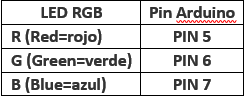
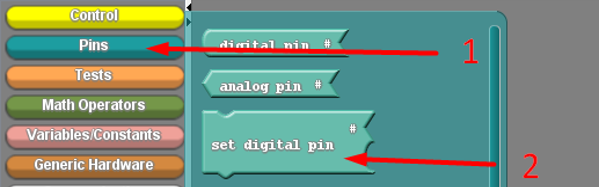
- 5. Colocamos un bloque para un retardo de 1000 milisegundos (1 segundo
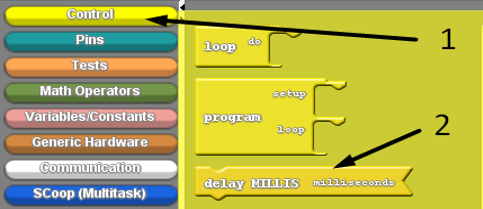
- 6. Colocar un bloque de salida digital y establecer la salida 5 en encendido (HIGH). En este caso se enciende el color rojo.
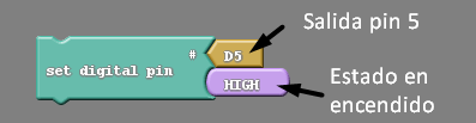
- 7. Colocar el bloque de retardo y reemplazamos el bloque del número por el bloque de la variable que hemos creado en el punto 3.
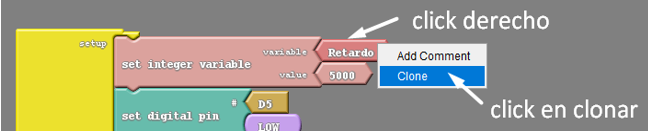

- 8. Colocar dos bloques de salida digital, asignar los pines 5 y 6. A la salida 5 colocamos el estado en LOW (apagado) y la 6 en HIGH (encendido)
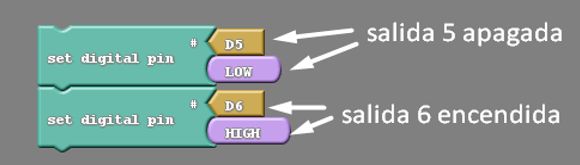
- 9. Clonamos el bloque de retardo

- 10. Colocar dos bloques de salida digital, asignar los pines 6 y 7. A la salida 6 colocamos el estado en LOW (apagado) y la 7 en HIGH (encendido)
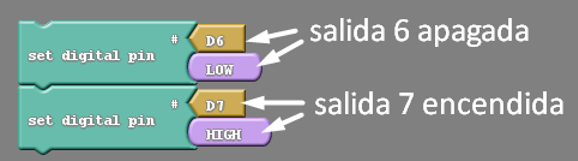
- 11. Clonamos nuevamente el bloque de retardo

- 12. Para finalizar colocamos un bloque de salida digital asignamos el pin 7 y su estado en apagado (LOW)

Con esto hemos finalizado la inserción de bloques para nuestro semáforo. El uso de la variable
Retardo nos facilita la modificación del tiempo que un color permanece
encendido, porque solo debemos modificar el valor en el inicio del programa.
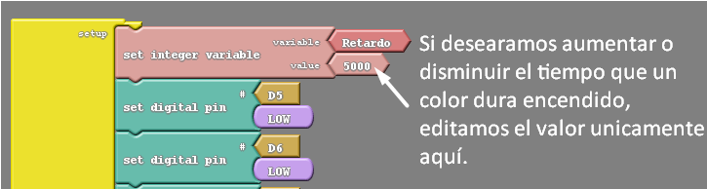
Finalmente, nuestro programa completo nos debe quedar de la siguiente manera: